E-Learning Software – Worauf kommt es an und wie setze ich einen Kurs um?
Dieser Artikel wird von iSpring Suite unterstützt.
Die Corona-Pandemie hat uns eines gezeigt: Lernen das geht heute von überall nicht nur von einem festen Ort und dabei denke ich nicht nur als Klassenzimmer was er vielleicht zuerst im Kopf hat, sondern auch an alle Bereiche der Industrie und des Büroumfeldes. Mitarbeiter werden online geonboarded, Klassenzimmer verlagern sich ins Internet und lernen ist unser alltäglicher Begleiter.
Doch was braucht man eigentlich wirklich, damit online Lehre und online Lernen gut funktionieren kann? Damit beschäftigen wir uns in diesem Blogbeitrag und erklären, was, ein gutes Lern-Managementsystem (LMS) ausmacht und vor allem zeige ich euch eine Software, die für verschiedene Anwendungsbereiche eine gute Lösung im Bereich Lern-Management Anbieter darstellt.
Anwendung von E-Learning
Die Anwendungsfelder findet man mittlerweile in allen Branchen. Von technischen Erklärungen an Maschinen bis hin zu Persönlichkeitsentwicklung Coachings, Mitarbeiter Onboarding oder Seminar Produkten. Online Learning funktioniert in nahezu allen Bereichen und muss vor allem einige Voraussetzungen erfüllen, damit das auch wirklich effektiv ist.
Voraussetzungen für E-Learning Software

Interaktion
Zunächst einmal braucht es Interaktion zwischen Dozierendem und Lernenden. Interaktion entsteht durch beispielsweise durch ein Quiz, durch Prüfungen, durch dynamische Lektionen, die auf dem Lernfortschritt aufbauen. Es ist also nicht mehr die Straße des Wissens, sondern es ist ein verzweigter Weg, den jeder so ein bisschen für sich geht und in dem er immer wieder vor Herausforderungen gestellt werden muss, damit am Ende das Wissen auch wirklich vertieft wird.
Bedienbarkeit
Ein Lern-Managementsystem muss natürlich einfach bedienbar sein. Denn wenn die Technik im Weg steht, dann gerät das Wissen in den Hintergrund und die Kurserstellung wird möglicherweise sogar abgebrochen.
Umsetzung eines Online Kurses

Nun ist es Zeit, die Umsetzung anzugehen. Zunächst einmal braucht es natürlich eine Basis mit einem roten Faden. Das kann von einem einfachen google docs dokument mit einer Kursstruktur bis hin zu einer Powerpoint Folien Serie wirklich alles sein. Wichtig nur: Der rote Faden der darf auf diesem Weg nicht verloren gehen und natürlich müssen die psychologischen Grundlagen des Lernens beachtet werden.
Wie lernen wir eigentlich? Wie hoch darf die Informationsdichte an einem bestimmten Punkt sein? Wann ist Wiederholung sinnvoll? All das sind Grundlagen, die in der Kreation des Skriptes des Kurses schon mit bedacht werden sollten und natürlich brauchen wir die technische Grundlage. “Wie funktioniert die Aufnahme?” Das ist die erste Frage und die zweite dann: “Wie kann der Kurs zur Verfügung gestellt werden, sodass es online überall auf allen Geräten abrufbar ist?”
Kursaufnahme
Die Aufnahme wird in den meisten Fällen mit Bildschirm Recording Software umgesetzt. Das kann zum Beispiel Open Broadcaster Studio sein, eine Freeware, die es ermöglicht den Bildschirm aufzunehmen aber auch dazu eine Kamera und eine Präsentation zu integrieren. Sehr gute, allerdings auch relativ technisch intensive Möglichkeit, die am Ende auch erfordert, dass man seine Videos bearbeitet und sie hochlädt.

Eine andere ist die Software iSpring Suite. Die Software ermöglicht es, aus einem PowerPoint Folien Satz einen eigenen Online Kurs mit wenigen Klicks zu erstellen und vor allem interaktive Elemente einzubringen. Das bietet das herkömmliche Screen Recording Video nicht. Es geht hier unter anderem, um die Erstellung von Dialogen um Quizzes, um Aufgaben, Prüfungen, um einen gezielten Lernfortschritt zu erzeugen.
Vergleich der Anbieter
Normale Screen Recording Software | iSpring Suite |
Kostenlose Bildschirmaufnahme | Einfache und schnelle Bildschirmaufnahme |
Kurserstellung und Aufnahme separat | Folien-Satz ist Grundlage des Kurses & der Aufnahme |
Keine interaktiven Elemente | Interaktive Dialoge, Quizze und weitere Elemenete |
Keine individuellen Lernwege | Individuelle Lernpfade |
Kein Hosting inbegriffen, externe Hostingkosten | Hosting inbegriffen, Kurs ist direkt live |
iSpring Suite integriert dann auch das Hosting, d. h. das Bereitstellen der Inhalte im Internet. Mit wenigen Klicks kann es immer in die Cloud geladen, zu YouTube exportiert werden oder aber auch auf dem eigenen PC kostet werden. Es handelt sich also eine Kombination aus Kurserstellung und Kurs Hosting.
Für wen eignet sich die iSpring Suite?
Es gibt eine kostenlose iSpring Test-Variante, in der du erst einmal schauen kannst, ob die Software zu deinen Anforderungen passt. Die Software macht vor allem für diejenigen Sinn, die wirklich professionelle Online Kurse zum Beispiel im Business erstellen wollen oder sie zu internen Schulungszwecken einsetzen.
Kurserstellung mit iSpring Suite
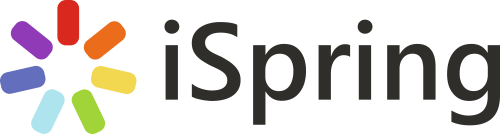
Registriere dich zunächst auf dieser Seite für die kostenlose Testversion und lade die Software herunter und installiere sie im Anschluss. Nun kannst du die iSpring Suite öffnen.
Der Kurs basiert auf deinem PowerPointfolien. Du kannst aber auch nur einzelne Bestandteile eines Kurses, wie beispielsweise ein Quiz, eine Gesprächssimulation oder eine Bildschirmaufnahme, eine Interaktion oder auch ein E-Book anlegen.
Kurs anlegen kombiniert die meisten dieser Optionen. Sobald ich auf “neu erstellen” klicken, öffnet sich PowerPoint. In PowerPoint ist nun ein neuer Tab dazugekommen.
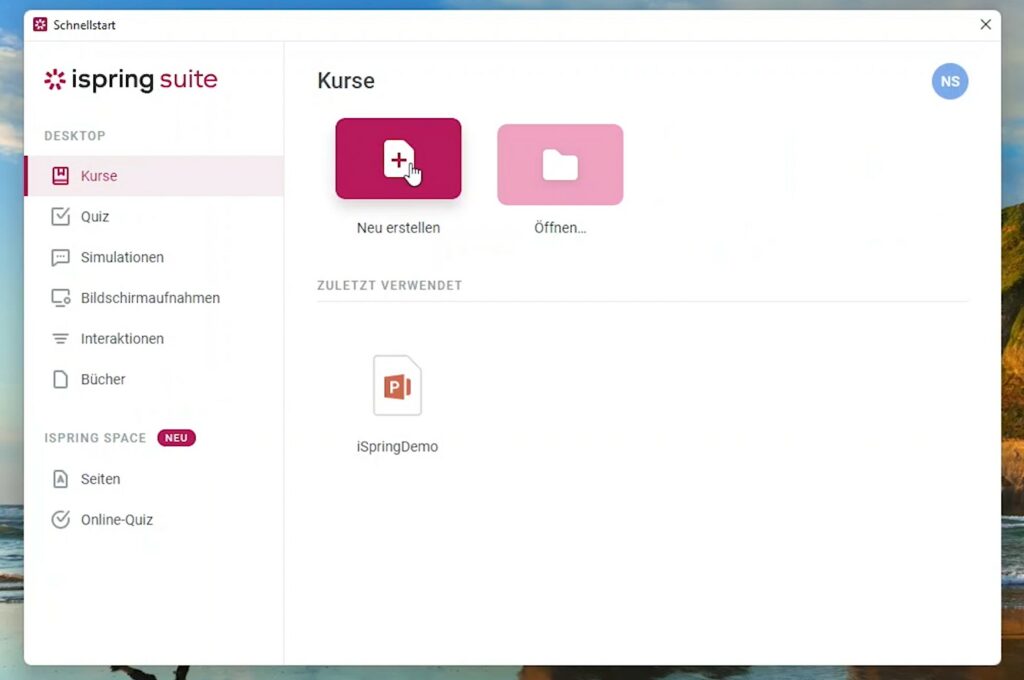
Auf der linken Seite lassen sich Dinge aufnehmen, wir können die interaktiven Elemente hinzufügen, wir haben Folien-Vorlagen und am Ende kann der Kurs in einer Vorschau angezeigt oder gleich veröffentlicht werden.
Zunächst einmal müssen deine Folien erstellt werden, dafür machen die Folien-Vorlagen Sinn. Eine große Folien vorlagen Datenbank hilft ihr aus verschiedenen Kategorien die besten Vorlagen zu wählen. Die Vorlagen die lassen sich dann ganz einfach mit deinen eigenen Titeln anpassen.
Quiz hinzufügen
Denke daran, deinem Kurs interaktive Elemente hinzuzufügen. Beispielsweise ein Quiz. Es öffnet sich ein Dialogfenster, indem du das Quiz anlegen kannst. Dieses kann Teil einer Bewertung oder ein unbewertetes Quiz sein. Bei den Fragen stehen dir verschiedene Antwortmöglichkeiten zur Verfügung. Von einer Puzzle Zuordnung bis hin zu einfachen Radio Buttons oder Checkboxen. In der Folien-Ansicht siehst du auch direkt, wie das Ergebnis dann später umgesetzt aussehen wird.
Fragen können hier schnell eingereicht werden und wäre es ein bewertetes Quiz, dann könnte hier nun auch das Ergebnis angezeigt werden neben.
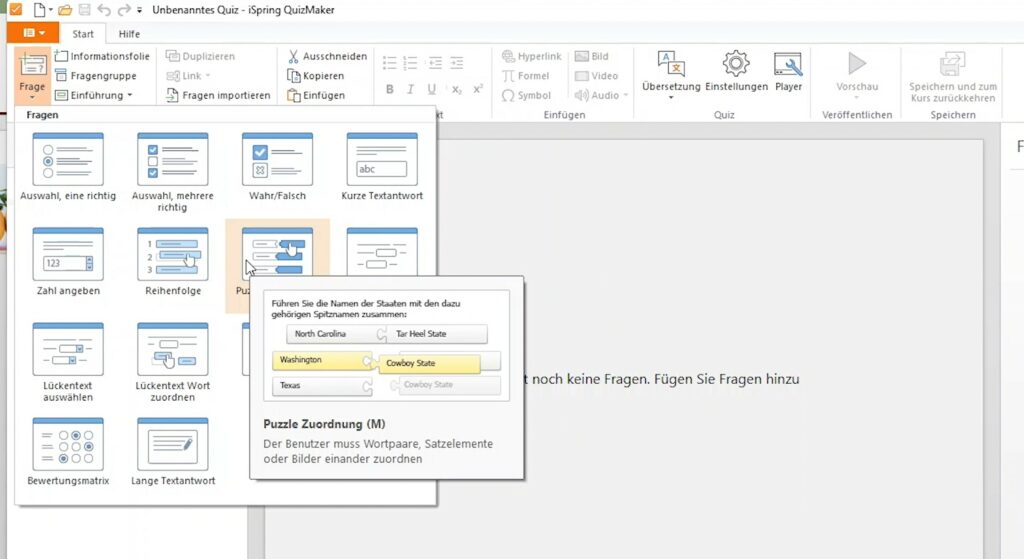
iSpring Visuals
Neben dem Quiz lassen sich auch interaktive Elemente hinzufügen. Die iSpring Visuals.
Diese können dann z. B. Prozesse einer Maschine darstellen, ein Organigramm kann zusammengestellt werden, genauso aber auch Bedürfnisse entlang einer Pyramide sortiert werden.
Dialog Simulation
Die Dialog Simulation bringt Interaktion in seinem Kurs. Hier gehst du Szene für Szene vor und hast einen Darsteller. Dieser Darsteller tätigt dann eine bestimmte, Aussage. Es können dann noch verschiedene Hintergründe gewählt werden und in der Vorschau siehst du dann direkt einen Menschen, der eine Frage stellt und du hast verschiedene Antwortmöglichkeiten, auf die dann entsprechend reagiert werden kann.
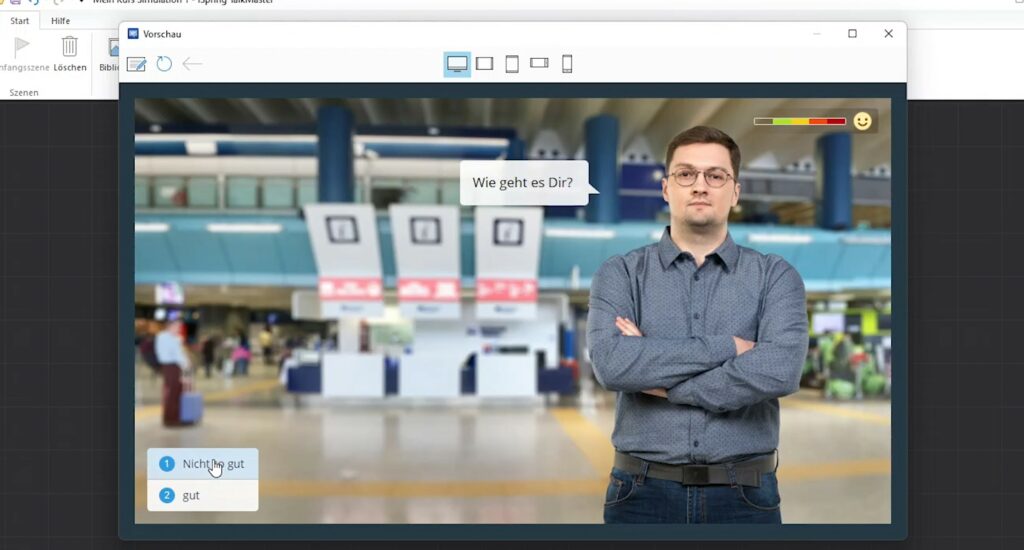
Audio & Videoaufnahme
Neben den interaktiven Elementen macht es vor allem auch Sinn etwas Inputs zu geben, damit die Teilnehmer den roten Faden nicht verlieren und die nötigen Informationen bekommen. Dafür kann entweder Audio oder auch direkt Video aufgenommen werden. In der späteren live Variante deines Kurses wird hier nun dein Audiokommentar eingeblendet.
Es kann aber auch sein, dass du Aufnahmen separat vor der Kamera gemacht hast. Klicke dafür dann auf “Aufnahmen verwalten”. Es öffnet sich ein kleiner Editor – das ist wie ein Videoschnittprogramm innerhalb von PowerPoint wo dann Audio und Video importiert werden kann.
Es werden nun nach und nach die Folienwechsel eingestellt und auf das Gesprochene synchronisiert.

Zuschaueransicht des Kurses
Der spätere Kurs wird in einer Zuschaueransicht wiedergegeben. Dieser Player kann dann ebenfalls definiert werden. So ordnest du an, wo dein Video, wo die Inhaltsverzeichnisse und die Hauptfolie, aber auch der Audiokommentar und das Quiz sein sollen.
E-Learning Kurs veröffentlichen
Wenn nun alle deine Slides definiert sind und alle Inhalte hinzugefügt sind, ist es an der Zeit auf “Veröffentlichen” zu klicken
Für die Veröffentlichung gibt es die Möglichkeit, den Kurs als Video oder HTML5 Datei auf dem Computer zu speichern und dann auf eine Plattform deiner Wahl hochzuladen
Du kannst auch den iSpring Space als Cloud-Anbieter nutzen und dort deinen Kurs einstellen. iSpring Learn ist ein LMS das du dazu nutzen kannst.
Du kannst aber auch ein Lern-Managementsystem deiner Wahl anbinden oder dein Video auf YouTube hochladen.
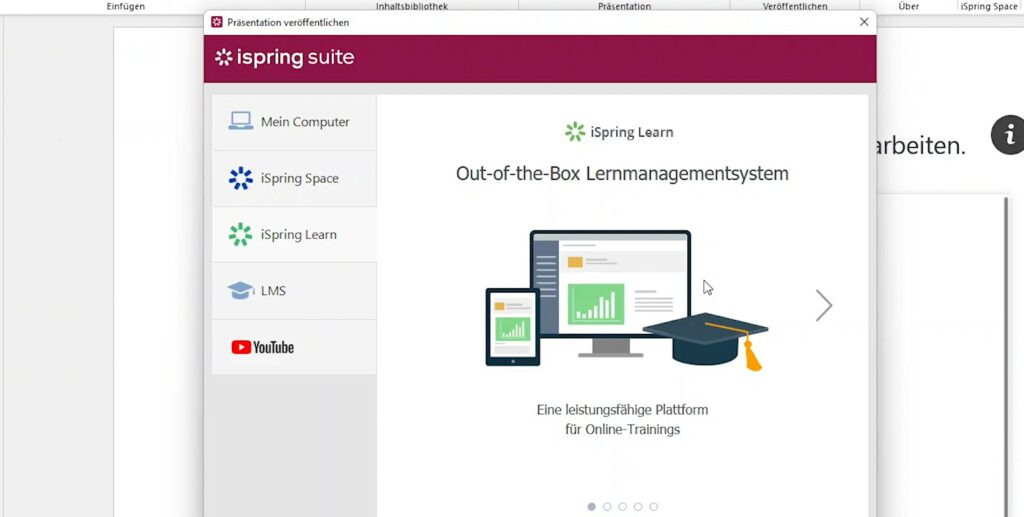
In deinem iSpring Space findet sich nun den Kurs als interaktives Video, wo jede der Interaktionsmöglichkeiten anklickbar sind, wo man das Video jederzeit wiedergeben kann und einen aufgeräumten Überblick über die Inhalte hat und auch selbst als Teilnehmer Notizen hinzufügen kann. Dieser Kurs ist dann auch für alle verschiedenen Geräte optimiert, sodass er am Smartphone oder zu Hause am PC angesehen werden kann.
Jederzeit kannst du andere Coworker zu deinem Kurs hinzufügen, die dir helfen den Kurs zu erstellen.
Fazit E-Learning Kurserstellung
Du siehst also, die Kursstellung ist vielleicht gar nicht so schwierig wie im ersten Moment angenommen. Am Ende braucht es vor allem einen klaren roten Faden, viele Interaktionsmöglichkeiten und eine Plattform, die das Kurs-Erstellen einfach macht und das Hosting so abbildet, dass es jeder auf allen Geräten immer sehen kann.
iSpring ist dabei eine Lösung, die besonders für Unternehmen mit hohen Ansprüchen funktionieren wird, die im großen Stil Kurse erstellen.
Ich hoffe, dass dir dieser Beitrag ein wenig den Einstieg, in die Online Learning Welt erleichtern konnte und drückte jetzt die Daumen für das Erstellen deiner Kurse







